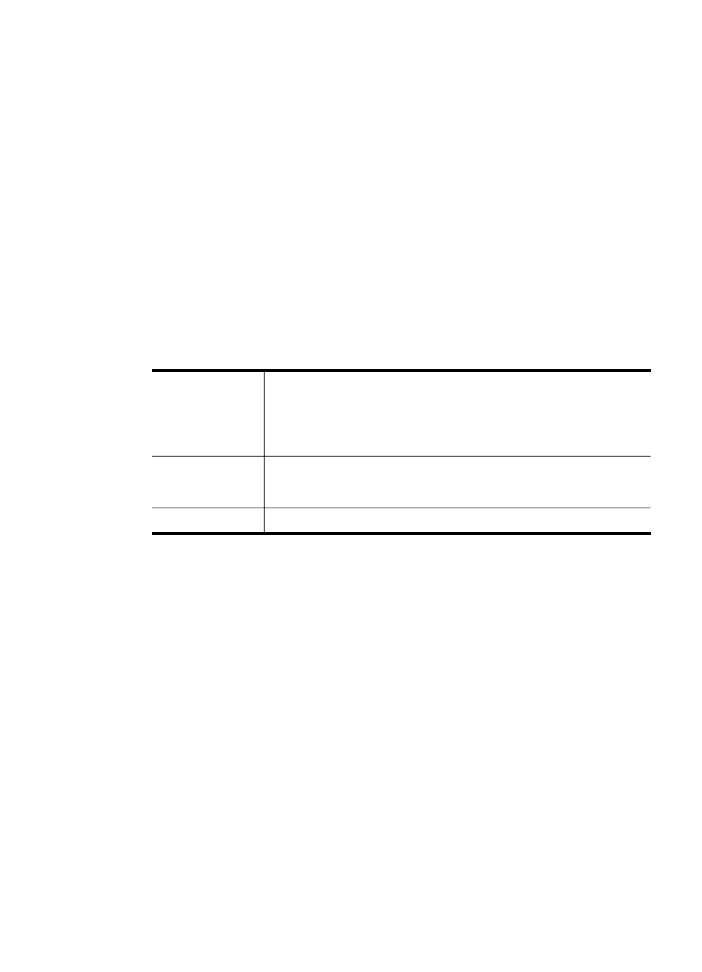
Imprimare fotografii acţiune video
Puteţi utiliza opţiunea Imprimări acţiune video pentru a imprima o secvenţă de
fotografii dintr-un fişier video de pe un card de memorie sau un dispozitiv de stocare.
Această opţiunea imprimă nouă cadre ale unui fişier video pe o coală de hârtie, în
ordinea în care apar în fişierul video. Cadrele sunt selectate automat de către
dispozitivul Dvs.
Pentru a imprima fotografii de acţiune video
1. Introduceţi un card de memorie în slotul corespunzător al dispozitivului sau
conectaţi un dispozitiv de stocare la port-ul USB frontal.
Apare meniul Photosmart Express. În mod implicit, este selectat Vizualizare şi
Imprimare.
2. Apăsaţi OK pentru a selecta Vizualizare şi Imprimare.
La apăsarea butonului OK, pe ecran va fi afişată cea mai recentă fotografie.
3. Apăsaţi tastele direcţionale pentru a defila printre fotografiile şi înregistrările video
de pe cardul de memorie sau de pe dispozitivul de stocare.
4. Când apare înregistrarea video pe care doriţi să o imprimaţi, apăsaţi OK.
Apare meniul Imprimarea.
Imprimare fotografii din panoul de control
71
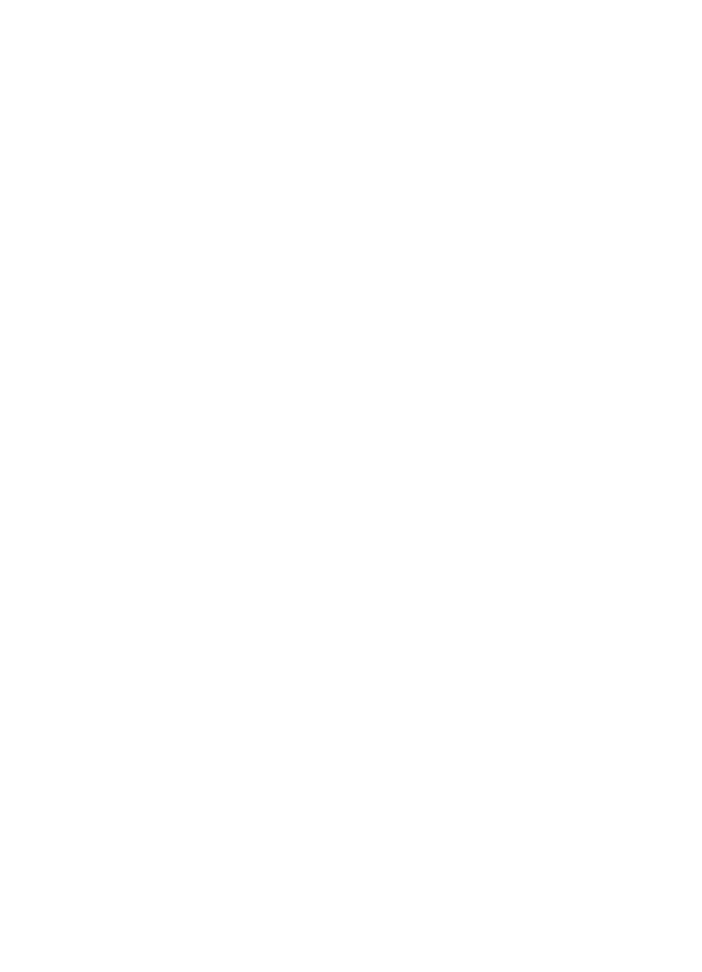
5. Utilizaţi tastele săgeţi pentru a selecta Proiecte, apoi apăsaţi OK.
Apare meniul Proiecte.
6. Utilizaţi tastele săgeţi pentru a selecta Imprimări acţiune video, apoi apăsaţi OK.
7. Utilizaţi tastele săgeţi pentru a selecta formatul pe care doriţi să imprimaţi, apoi
apăsaţi OK.
8. Apăsaţi tastele direcţionale pentru a selecta tipul de hârtie utilizat pentru
imprimare, apoi apăsaţi OK.
9. Înregistrarea video reapare, apăsaţi OK pentru a continua.
10. (Opţional) Editarea înregistrării video sau imprimarea înregistrării video.
Pentru a edita fotografia înainte de imprimare
a. Apăsaţi OK pentru a afişa meniul de selectare.
b. Apăsaţi tastele direcţionale pentru a selecta Editare, apoi apăsaţi OK.
Pentru a imprima acum
▲ Selectaţi Print Now (Imprimare acum), apăsaţi OK.